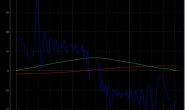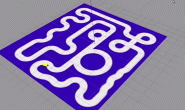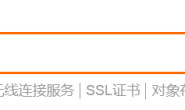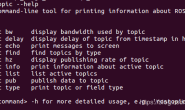一、前言
上一节:北邮智能车仿真培训(一)
这一节直接讲解模型怎么安装到你的电脑,先让模型动起来,后续再慢慢讲原理
二、创建ROS工作区
所有命令都在终端输入,ctrl + alt + t可以打开新终端
2.1创建smartcar_ws和src文件夹
mkdir -p ~/smartcar_ws/src
Tips:
· src文件下以后可以存放我们所有的资源
· mkdir命令用于创建文件夹,-p表示同时创建子目录
· smartcar_ws是我们ros的工作区间
· “~”是/home/用户名路径的简写,这里xmy是我的用户名
2.2初始化工作空间
cd ~/smartcar_ws/src
catkin_init_workspace
Tips:
· cd命令可以切换到不同的目录下
· catkin_init_workspace这是ros的初始化工作空间命令,会创建对应的CMakeLists.txt文件

2.3创建程序包
cd ~/smartcar_ws/src
catkin_create_pkg buptsmartcar rospy roscpp geometry_msgs
Tips:
· catkin_create_pkg创建程序包命令
· buptsmartcar包名,可以自己定,这里最好跟我一样,不然以后你敲命令都不能复制我的<手动狗头>
· rospy roscpp geometry_msgs这三个是我们的程序包依赖的消息类型,第一个是ros的python接口,第二个是ros的cpp接口,第三个是一个消息类型可能用的到不过不重要

2.4编译工程
cd ~/smartcar_ws
catkin_make
Tips:
· catkin_make,就是编译工程
· 编译工程必须切换到对应的工作区间进行,比如这里的~/smartcar_ws

没有红色的你就可以哈哈哈哈哈哈的笑了
2.5导入机器人模型
这里本来想上传github,但是github的下载实在太慢了(主要还是不想在linux下在配置一遍github),那么就上传到百度云和csdn的资源里吧,看你们喜欢下那个都行。
· csdn链接:点这里吧
· 北邮智能车的群里有资源
下载好后,解压一下复制到src下面,如图:
看仔细了,别放错位置了,和buptsmartcar是在同一级目录下

文件夹里面是这样的,有些憨憨解压了又多一层文件目录,到时候出错是啥原因找都找不到

2.6在gazebo中显示模型
如果你是安装了ROS全家桶肯定是装了gazebo的,我这里的gazebo版本是7
重新编译下工程
cd ~/smartcar_ws
catkin_make
使能环境变量,不然ros不知道去哪找你的ros包
echo "source ~/smartcar_ws/devel/setup.bash" >> ~/.bashrc
source ~/.bashrc
启动gazebo
roslaunch smartcar_description smartcar_display_gazebo3.launch

这就是我们的三轮摄像头车了(你别悄悄的说它丑,确实挺丑的,但是配置他的模型花了我老半天的时间),蓝色的是他的摄像头模块,黄色是身体,后面两个轮子是驱动轮,装向靠的是查速,前面的轮子是万向轮,配置了一个立方体带着它转。
哦~听到小伙伴说想看他的摄像头的图了,没问题。
2.7查看摄像头图片
打开新终端输入以下:
rqt_image_view

左上角选择/camera/image_raw
好了,这就是他看到的图像,看的这车你说他会迷茫吗?灰色的世界。。。就像不能开学一样,开学都毕业了。。。。
结束